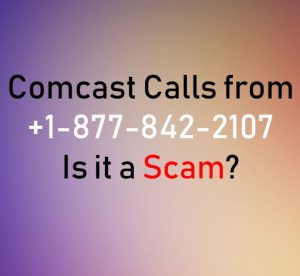 Esta página de informações foi criado para explicar se você deve ou não confiar em chamadas provenientes de +1-877-842-2107 ou se é um número scam ou não.
Esta página de informações foi criado para explicar se você deve ou não confiar em chamadas provenientes de +1-877-842-2107 ou se é um número scam ou não.
As pessoas têm resumiu reclamações on-line sobre as chamadas provenientes de +1-877-842-2107, dizendo ser da Comcast. As chamadas parecem estar vindo porque o usuário tenha ultrapassado o seu longa distância minutos permitido pela transportadora. Leia esta página para saber se o +1-877-842-2107 número é legítimo ou um embuste.

Resumo número
| Número | +1-877-842-2107 |
| Scam ou Legítima | Scam Chamada |
| Origem | Os scammers fingir ser chamado a partir de uma empresa, chamado Comcast. |
| Atividade | Os scammers têm como objectivo chamar a vítima, alegando que eles tenham ultrapassado os seus minutos de longa distância e eles ainda deixar mensagens “em matéria de segurança de telefone digital”. Os scammers pedir para o dinheiro pagar, a fim de corrigir os problemas com Comcast. |
| Nível de risco | Alto |
| Chamada de bloqueio da ferramenta | Veja como bloquear chamadas provenientes de +1-877-842-2107:
[wplinkpreview url =”https://sensorstechforum.com/block-scam-calls/”]Como chamadas Scam Bloco
|
| Experiência de usuário | Participe do nosso Fórum discutir +1-877-842-2107 chamadas. |

+1-877-842-2107 Chamadas Scam - Mais informação
Houve múltipla relatórios, associada com o número +1-877-842-2107. os chamadores(scammers) pretensão de ser chamando de Comcast e eles podem apresentar os seguintes problemas às vítimas:
- Problemas com a sua segurança de telefone digital.
- conta de telefone tarde.
- Excedeu o limite de minutos.
- senha alterada.
As chamadas até mesmo vítimas de contacto via xfinity bate-papo. um usuário (Lynette Yarnell) informou que sua senha foi alterada e ela recebeu um e-mail a partir dos scammers, que fingem ser Comcast e é assim que a conversa foi:
CHAT Iniciado em Janeiro 9, 2018 12:53:09 PM
12:53 PM Lynette Yarnell : Recebi um e-mail confirmando a minha nova alteração de senha. Eu não mudei minha senha. O que eu faço agora?
—Você agora está conversando com Nancy—
12:53 PM Nancy : oi Lynette, obrigado por contatar o suporte Xfinity bate-papo. Meu nome é Nancy. Por favor me dê um momento para rever suas informações de conta.
12:53 PM Nancy : Olá Lynette, como vai você hoje?
12:53 PM Lynette Yarnell : oi Nancy, obrigado
12:53 PM Nancy : Não há de quê.
12:54 PM Nancy : não se preocupe, Eu vou ajudá-lo a parar de login não autorizado ou alterações feitas à sua conta.
12:54 PM Nancy : Você pode me ajudar com o seu número de conta?
12:54 PM Lynette Yarnell : muito obrigado
12:54 PM Nancy : Não há de quê.
12:55 PM Nancy :
Você pode me ajudar com o seu número de conta?
12:55 PM Lynette Yarnell : Desculpa, Eu estou olhando para o meu número de conta….Eu não estou em casa atualmente….
12:55 PM Lynette Yarnell : pesquisar e-mails para ver se a sua anexado
12:55 PM Nancy : Não é um problema, você pode me ajudar com o seu endereço de cobrança?
12:56 PM Lynette Yarnell : certo! sua XXXXXXXXXXX
12:57 PM Nancy : Graças para os detalhes, Eu puxado para cima sua conta.
12:57 PM Nancy : Lynette, Como posso verificar o estado da sua conta está comprometida.
12:58 PM Nancy : Isso significa que existem múltiplas de login incorreta feito em sua conta.
12:58 PM Lynette Yarnell : Uau!
12:58 PM Lynette Yarnell : Um, O que eu faço agora?
12:59 PM Nancy : Por favor, ligue para este número 877-842-2107..
12:59 PM Nancy : E informá-los sobre o mesmo.
12:59 PM Lynette Yarnell : Está bem! Obrigado!
12:59 PM Nancy : Eles vão receber a senha resolvido e também certificar-se de que não existem tentativas não autorizadas na conta.
1:00 PM Nancy : Não há de quê, É outra coisa lá algo que eu possa ajudá-lo com?
1:00 PM Lynette Yarnell : Não, você tem sido uma ótima ajuda. Obrigado Nancy
1:00 PM Nancy : Por favor, clique no ”X” símbolo no canto superior direito da página para participar da pesquisa.
1:00 PM Nancy :
Obrigado por escolher Xfinity e têm um grande dia!
1:00 PM Lynette Yarnell : Está bem! Vai fazer!
Fonte: 800notes.com
Como faço para parar (Quadra) uma chamada Scam de +1-877-842-2107 Sem Levantar?
Desde alguns golpes pode se tornar perigoso para você, logo que você pegar, porque eles também podem se inscrever você a vários tipos de serviços de SMS ou gerar impulsos que tornam a sua conta de telefone para se levantar muito rápido, decidimos lhe fornecer uma visão sobre como você pode usar várias aplicações simples que certamente vai evitar scammers até mesmo chamá-lo. Vamos começar!
Se você estiver usando um smartphone, em seguida, a solução mais automatizado é usar bloqueador chamada convencional. Mas bloqueadores de chamadas tradicionais exigem que você adicionar números à sua lista negra que não fazer o trabalho. Isso é por que, recomendamos o uso de aplicativos inteligentes, tais como Hiya Caller ID e Bloco. A aplicação pode bloquear chamadas robotizadas e chamadas de embuste automaticamente, uma vez que mantém um banco de dados atualizado de golpistas. Aqui é como configurá-lo:
Degrau 1: Abra o aplicativo Hiya em PlayStore tocando no botão abaixo:
Degrau 2: Instale o aplicativo e executá-lo:
Degrau 3: Aceite os termos e toque em “INICIAR”.
Degrau 4: Digite seu número de telefone e toque em Próximo:
Degrau 5: Você receberá um código. Inseri-lo e toque para continuar:
Degrau 6: Entrar com o Facebook ou conta do Google para começar:
Degrau 7: O aplicativo agora está configurado e agora você pode usá-lo para ligar para números via Ele. Ele permanecerá automaticamente ativo e escondido no fundo de modo que uma vez que você receber uma chamada, ele vai bloqueá-lo. O aplicativo também tem configurações para bloquear números privados, bem:
- janelas
- Mac OS X
- Google Chrome
- Mozilla Firefox
- Microsoft borda
- Safári
- Internet Explorer
- Parar pop-ups push
Como remover do Windows.
Degrau 1: Digitalizar para com SpyHunter Anti-Malware Ferramenta



Degrau 2: Inicialize seu PC no modo de segurança





Degrau 3: Desinstalar e software relacionado a partir do Windows
Etapas de desinstalação para Windows 11



Etapas de desinstalação para Windows 10 e versões mais antigas
Aqui é um método em alguns passos simples que deve ser capaz de desinstalar a maioria dos programas. Não importa se você estiver usando o Windows 10, 8, 7, Vista ou XP, esses passos vai começar o trabalho feito. Arrastando o programa ou a sua pasta para a lixeira pode ser um muito má decisão. Se você fizer isso, pedaços e peças do programa são deixados para trás, e que pode levar a um trabalho instável do seu PC, erros com as associações de tipo de arquivo e outras atividades desagradáveis. A maneira correta de obter um programa fora de seu computador é para desinstalá-lo. Fazer isso:


 Siga as instruções acima e você vai com sucesso desinstalar a maioria dos programas.
Siga as instruções acima e você vai com sucesso desinstalar a maioria dos programas.
Degrau 4: Limpe todos os registros, Criado por no seu PC.
Os registros normalmente alvo de máquinas Windows são os seguintes:
- HKEY_LOCAL_MACHINE Software Microsoft Windows CurrentVersion Run
- HKEY_CURRENT_USER Software Microsoft Windows CurrentVersion Run
- HKEY_LOCAL_MACHINE Software Microsoft Windows CurrentVersion RunOnce
- HKEY_CURRENT_USER Software Microsoft Windows CurrentVersion RunOnce
Você pode acessá-los abrindo o editor de registro do Windows e excluir quaisquer valores, criado por lá. Isso pode acontecer, seguindo os passos abaixo:


 Gorjeta: Para encontrar um valor criado-vírus, você pode botão direito do mouse sobre ela e clique "Modificar" para ver qual arquivo é definido para ser executado. Se este é o local do arquivo de vírus, remover o valor.
Gorjeta: Para encontrar um valor criado-vírus, você pode botão direito do mouse sobre ela e clique "Modificar" para ver qual arquivo é definido para ser executado. Se este é o local do arquivo de vírus, remover o valor.
Guia de remoção de vídeo para (janelas).
Livre-se do Mac OS X.
Degrau 1: Desinstalar e remover arquivos e objetos relacionados





O seu Mac irá então mostrar uma lista de itens que iniciar automaticamente quando você log in. Procure quaisquer aplicativos suspeitos idêntica ou semelhante a . Verifique o aplicativo que você deseja parar de funcionar automaticamente e selecione no Minus (“-“) ícone para escondê-lo.
- Vamos para inventor.
- Na barra de pesquisa digite o nome do aplicativo que você deseja remover.
- Acima da barra de pesquisa alterar os dois menus para "Arquivos do sistema" e "Estão incluídos" para que você possa ver todos os arquivos associados ao aplicativo que você deseja remover. Tenha em mente que alguns dos arquivos não pode estar relacionada com o aplicativo que deve ter muito cuidado quais arquivos você excluir.
- Se todos os arquivos estão relacionados, segure o ⌘ + A botões para selecioná-los e, em seguida, levá-los a "Lixo".
No caso de você não pode remover via Degrau 1 acima:
No caso de você não conseguir encontrar os arquivos de vírus e objetos em seus aplicativos ou outros locais que têm mostrado acima, você pode olhar para eles manualmente nas Bibliotecas do seu Mac. Mas antes de fazer isso, por favor leia o aviso legal abaixo:



Você pode repetir o mesmo procedimento com os outros Biblioteca diretórios:
→ ~ / Library / LaunchAgents
/Biblioteca / LaunchDaemons
Gorjeta: ~ é ali de propósito, porque leva a mais LaunchAgents.
Degrau 2: Procure e remova arquivos do seu Mac
Quando você está enfrentando problemas em seu Mac, como resultado de scripts e programas como indesejados , a forma recomendada de eliminar a ameaça é usando um programa anti-malware. O SpyHunter para Mac oferece recursos avançados de segurança, além de outros módulos que melhoram a segurança do seu Mac e a protegem no futuro.
Guia de remoção de vídeo para (Mac)
Remover do Google Chrome.
Degrau 1: Inicie o Google Chrome e abra o menu suspenso

Degrau 2: Mova o cursor sobre "Ferramentas" e, em seguida, a partir do menu alargado escolher "extensões"

Degrau 3: Desde o aberto "extensões" menu de localizar a extensão indesejada e clique em seu "Retirar" botão.

Degrau 4: Após a extensão é removido, reinicie o Google Chrome fechando-o do vermelho "X" botão no canto superior direito e iniciá-lo novamente.
Apagar do Mozilla Firefox.
Degrau 1: Inicie o Mozilla Firefox. Abra a janela do menu:

Degrau 2: Selecione os "Add-ons" ícone do menu.

Degrau 3: Selecione a extensão indesejada e clique "Retirar"

Degrau 4: Após a extensão é removido, restart Mozilla Firefox fechando-lo do vermelho "X" botão no canto superior direito e iniciá-lo novamente.
Desinstalar do Microsoft Edge.
Degrau 1: Inicie o navegador Edge.
Degrau 2: Abra o menu suspenso clicando no ícone no canto superior direito.

Degrau 3: A partir do menu drop seleccionar "extensões".

Degrau 4: Escolha a extensão suspeita de malware que deseja remover e clique no ícone de engrenagem.

Degrau 5: Remova a extensão maliciosa rolando para baixo e clicando em Desinstalar.

Remover do Safari
Degrau 1: Inicie o aplicativo Safari.
Degrau 2: Depois de passar o cursor do mouse para o topo da tela, clique no texto do Safari para abrir seu menu suspenso.
Degrau 3: A partir do menu, Clique em "preferências".

Degrau 4: Depois disso, selecione a guia 'Extensões'.

Degrau 5: Clique uma vez sobre a extensão que você deseja remover.
Degrau 6: Clique em 'Desinstalar'.

Uma janela pop-up aparecerá pedindo a confirmação de desinstalação a extensão. selecionar 'Desinstalar' novamente, e o vai ser removido.
Eliminar do Internet Explorer.
Degrau 1: Inicie o Internet Explorer.
Degrau 2: Clique no ícone de engrenagem denominado 'Ferramentas' para abrir o menu suspenso e selecione 'Gerenciar Complementos'

Degrau 3: Na janela 'Gerenciar Complementos'.

Degrau 4: Selecione a extensão que deseja remover e clique em 'Desativar'. Uma janela pop-up será exibida para informá-lo que você está prestes a desativar a extensão selecionada, e mais alguns add-ons pode ser desativado assim. Deixe todas as caixas marcadas, e clique em 'Desativar'.

Degrau 5: Após a extensão indesejada foi removido, reinicie o Internet Explorer fechando-o com o botão vermelho 'X' localizado no canto superior direito e reinicie-o.
Remova notificações push de seus navegadores
Desative as notificações push do Google Chrome
Para desativar quaisquer notificações push do navegador Google Chrome, Por favor, siga os passos abaixo:
Degrau 1: Vamos para Configurações no Chrome.

Degrau 2: Em Configurações, selecione “Configurações avançadas”:

Degrau 3: Clique em “Configurações de conteúdo”:

Degrau 4: Abrir "notificações”:

Degrau 5: Clique nos três pontos e escolha Bloco, Editar ou remover opções:

Remover notificações push no Firefox
Degrau 1: Vá para Opções do Firefox.

Degrau 2: Vá para as configurações", digite “notificações” na barra de pesquisa e clique "Configurações":

Degrau 3: Clique em “Remover” em qualquer site para o qual deseja que as notificações desapareçam e clique em “Salvar alterações”

Parar notificações push no Opera
Degrau 1: Na ópera, pressione ALT + P para ir para Configurações.

Degrau 2: Na pesquisa de configuração, digite “Conteúdo” para ir para Configurações de Conteúdo.

Degrau 3: Abrir notificações:

Degrau 4: Faça o mesmo que você fez com o Google Chrome (explicado abaixo):

Elimine notificações push no Safari
Degrau 1: Abra as preferências do Safari.

Degrau 2: Escolha o domínio de onde você gosta de push pop-ups e mude para "Negar" de "Permitir".
-Perguntas frequentes
O que é ?
A ameaça é adware ou vírus redirecionar navegador.
Pode tornar o seu computador significativamente lento e exibir anúncios. A ideia principal é que suas informações provavelmente sejam roubadas ou mais anúncios sejam exibidos em seu dispositivo.
Os criadores de tais aplicativos indesejados trabalham com esquemas de pagamento por clique para fazer seu computador visitar tipos de sites arriscados ou diferentes que podem gerar fundos para eles. É por isso que eles nem se importam com os tipos de sites que aparecem nos anúncios. Isso torna o software indesejado indiretamente arriscado para o seu sistema operacional.
Quais são os sintomas de ?
Existem vários sintomas a serem observados quando esta ameaça específica e também aplicativos indesejados em geral estão ativos:
Sintoma #1: Seu computador pode ficar lento e ter baixo desempenho em geral.
Sintoma #2: Você tem barras de ferramentas, add-ons ou extensões em seus navegadores da web que você não se lembra de ter adicionado.
Sintoma #3: Você vê todos os tipos de anúncios, como resultados de pesquisa com anúncios, pop-ups e redirecionamentos para aparecerem aleatoriamente.
Sintoma #4: Você vê os aplicativos instalados no seu Mac sendo executados automaticamente e não se lembra de instalá-los.
Sintoma #5: Você vê processos suspeitos em execução no Gerenciador de Tarefas.
Se você ver um ou mais desses sintomas, então os especialistas em segurança recomendam que você verifique se há vírus no seu computador.
Que tipos de programas indesejados existem?
De acordo com a maioria dos pesquisadores de malware e especialistas em segurança cibernética, as ameaças que atualmente podem afetar o seu dispositivo podem ser software antivírus desonesto, adware, seqüestradores de navegador, clickers, otimizadores falsos e quaisquer formas de PUPs.
O que fazer se eu tiver um "vírus" gostar ?
Com algumas ações simples. Em primeiro lugar, é imperativo que você siga estas etapas:
Degrau 1: Encontre um computador seguro e conecte-o a outra rede, não aquele em que seu Mac foi infectado.
Degrau 2: Alterar todas as suas senhas, a partir de suas senhas de e-mail.
Degrau 3: Habilitar autenticação de dois fatores para proteção de suas contas importantes.
Degrau 4: Ligue para o seu banco para mude os detalhes do seu cartão de crédito (codigo secreto, etc.) se você salvou seu cartão de crédito para compras on-line ou realizou atividades on-line com seu cartão.
Degrau 5: Tenha certeza de ligue para o seu ISP (Provedor de Internet ou operadora) e peça a eles que alterem seu endereço IP.
Degrau 6: Mude o seu Senha do wifi.
Degrau 7: (Opcional): Certifique-se de verificar todos os dispositivos conectados à sua rede em busca de vírus e repita essas etapas para eles se eles forem afetados.
Degrau 8: Instale o anti-malware software com proteção em tempo real em todos os dispositivos que você possui.
Degrau 9: Tente não baixar software de sites que você não conhece e fique longe de sites de baixa reputação em geral.
Se você seguir essas recomendações, sua rede e todos os dispositivos se tornarão significativamente mais seguros contra quaisquer ameaças ou software invasor de informações e também estarão livres de vírus e protegidos no futuro.
como funciona?
Uma vez instalado, pode coletar dados utilização rastreadores. Esses dados são sobre seus hábitos de navegação na web, como os sites que você visita e os termos de pesquisa que você usa. Em seguida, é usado para direcionar anúncios ou vender suas informações a terceiros.
também pode baixe outro software malicioso em seu computador, como vírus e spyware, que pode ser usado para roubar suas informações pessoais e exibir anúncios arriscados, que pode redirecionar para sites de vírus ou fraudes.
é malware?
A verdade é que os filhotes (adware, seqüestradores de navegador) não são vírus, mas pode ser tão perigoso pois eles podem mostrar e redirecioná-lo para sites de malware e páginas fraudulentas.
Muitos especialistas em segurança classificam programas potencialmente indesejados como malware. Isso ocorre devido aos efeitos indesejados que os PUPs podem causar, como exibir anúncios intrusivos e coletar dados do usuário sem o conhecimento ou consentimento do usuário.
Sobre a Pesquisa
O conteúdo que publicamos em SensorsTechForum.com, este guia de remoção de instruções incluído, é o resultado de uma extensa pesquisa, trabalho árduo e a dedicação de nossa equipe para ajudá-lo a remover o específico, problema relacionado ao adware, e restaure seu navegador e sistema de computador.
Como conduzimos a pesquisa sobre ?
Observe que nossa pesquisa é baseada em investigações independentes. Estamos em contato com pesquisadores de segurança independentes, graças ao qual recebemos atualizações diárias sobre o malware mais recente, adware, e definições de sequestrador de navegador.
além disso, a pesquisa por trás da ameaça é apoiada com VirusTotal.
Para entender melhor esta ameaça online, por favor, consulte os seguintes artigos que fornecem detalhes conhecedores.








